|
قواعد البيانات مع مايكروسوفت أكسيس
|
* القاهرة مكتب الجزيرة أسامة مرسي :
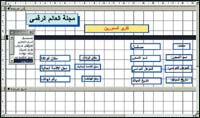
نبدأ في هذه الحلقة تعلم عملية إنشاء التقارير. وهناك طريقتان لعمل التقارير سنقوم اليوم بشرح الطريقة الأولى بالتفصيل كما يلي:
إنشاء التقارير
يظهر التقرير في طريقة التصميم.
5 هذه الصورة توضح عمل العنوان (تقرير المحررين) كعنوان للتقرير وسوف نستعرض كيفية عمل ذلك العنوان كما يلي:
إنشاء تقرير باستخدام طريقة عرض التصميم.
افتح قاعدة البيانات واختر تقارير .
قم بحفظ التقرير بالضغط على رمز الحفظ في شريط الأدوات ، ثم قم بكتابة اسم التقرير (المحررون). ثم انقر موافق.
نستخدم شريط الأدوات الموضح بالصورة ، في تنسيق الكتابة والنص داخل صندوق التسمية (العنوان) من حيث مقاس خط الطباعة ونوع الخط والخلفية وحدود صندوق العنوان.
قم باستعراض التقرير بالضغط على قائمة عرض ثم اختار معاينة قبل الطباعة فيظهر التقرير .
تظهر النافذة الموضحة، اختر طريقة عرض التصميم، ومن بند اختر الجدول أو الاستعلام المصدر لبيانات الكائن اضغط على السهم المتجه لاسفل فتظهر قائمة بأسماء الجداول والاستعلامات التي تم إنشاؤها.
وقبل الشروع في أي شيء آخر يجب علينا أن نلاحظ الآتي: أن لدينا مطلق الحرية في تقرير إذا ما كان التقرير مؤسس على جدول أو استعلام كمصدر للبيانات وهناك شروط وخصائص لكل نوع من التقارير لا يمكن الدخول في شرح الفروق بينها في هذه المرحلة، وسوف يأتي ذلك عندما نشرع في شرح المراحل المتقدمة من قواعد البيانات مع مايكروسوفت أكسس، والمطلوب منا الآن هو إتقان هذه المرحلة حتى يمكن العبور إلى المراحل التالية. اختر جدول المحررون من القائمة المنسدلة. ثم انقر زر موافق.
نستخدم في ذلك مربع الأدوات الموضح بالصورة انقر زر تسمية من مربع الأدوات.
ارسم صندوق العنوان داخل مقطع رأس الصفحة ثم انقر على الحد الخارجي للصندوق تلاحظ ظهور مؤشر الكتابة داخل صندوق العنوان والخطوة التالية هي كتابة اسم العنوان الذي تريده للتقرير فمثلا اكتب تقرير المحررين ثم انقر في أي مكان خارج صندوق العنوان وذلك لتخبر البرنامج أن الكتابة داخل صندوق العنوان قد تمت.
لتعديل خط الكتابة أو حجم الخط (تكبير تصغير) أو خلفية النص داخل صندوق العنوان انقر الحد الخارجي للصندوق فتلاحظ ظهور حدود الصندوق وظهور ما يسمى مقبض السحب وهي عبارة عن نقطة ثقيلة موجودة على حدود المربع تستخدم في تغيير حجم المربع زيادة أو نقصان بطريقة السحب والإسقاط.
أشرطة الأدوات المستخدمة في تصميم التقرير وهي شريط أدوات تنسيق التقرير النموذج.وشريط (مربع الأدوات).
إدراج ترقيم الصفحات
انقر داخل مقطع تذييل الصفحة.
من قائمة إدراج اختر أرقام الصفحات فتظهر نافذة كالموجودة ومنها اختر من مربع (تنسيق) انقر أمام (الصفحة ن من م) ومن مربع موضع اختر اسفل الصفحة (تذييل الصفحة). ومن بند محاذاة اختر توسيط.
انقر موافق ثم انقر زر الحفظ لحفظ الإضافات التي تم إضافتها إلى التقرير.
تصميم التقرير
من جدول (المحررون) الذي يظهر في مقطع التفصيل للتقرير انقر فوق اسم الحقل الذي تريد ظهوره في التقرير واستمر في الضغط على الزر الأيسر للماوس واسحب الحقل تلاحظ ظهور مربع صغير يتحرك مع حركة الفأرة، قم بوضع المربع الذي يمثل الحقل المطلوب في المكان الذي تريده في منطقة مقطع التفصيل فتلاحظ ظهور مربعين أحدهما على اليسار والآخر على اليمين والمربع الموجود على اليمين يمثل اسم الحقل الذي سيعرض في التقرير النهائي والمربع الموجود على اليسار يعرض البيانات الموجودة بالجدول أو الاستعلام والخاصة بهذا الحقل فلو كان الحقل المقصود لم يتم إدخال بياناته في الجدول الأصلي فبالتالي سيظهر المربع الموجود على اليسار فارغا.
فإذا ما قمت بإدخال البيانات في الجدول ثم قمت باستعراض التقرير مرة أخرى تلاحظ أن الحقل الذي قمت بإدخال بياناته قد قام بعرض البيانات التي قمت بإدخالها على الفور إلى الجدول أو الاستعلام ولم يعد فارغا كما كان وقد يكون ذلك الإدخال باستخدام نموذج الإدخال والذي سبق شرحه أو إدخال البيانات مباشرة إلى الجدول أو الاستعلام.
بنفس الطريقة قم بسحب باقي الحقول من جدول (المحررون) إلى داخل منطقة مقطع التفصيل.
باستخدام الفأرة قم بترتيب مواقع الحقول وأحجامها داخل الصفحة باستخدام خاصية سحب الحقل ثم إسقاطه.
بنفس الطريقة التي استخدمناها في تنسيق الكتابة لمربع صندوق العنوان باستخدام شريط أدوات تنسيق التقرير نقوم بتنسيق الحقول.
تظهر صفحة تصميم التقرير ومنها تلاحظ أن الصفحة مقسمة إلى مناطق نستعرضها كما يلي:
1 مقطع منطقة رأس الصفحة. وفي هذه المنطقة يمكن عمل العناوين والرموز التي تريد طباعتها بصفة دائمة على التقرير مثلا رمز المجلة واسم المجلة وعنوانها ورقم التليفون وغير ذلك من البيانات الثابتة التي لا تتغير أو التي تريدها بصورة دائمة.
2 مقطع التفصيل. وهو المنطقة الحيوية التي يتم استخدامها في التصميم الكلى للتقرير وبناء عليها وعلى العناصر التي تحتويها يتحدد شكل التقرير والبيانات التي يجمعها ويقوم بعرضها.
3 مقطع تذييل الصفحة ويستخدم في إضافة مكونات ثابتة أيضا مع إمكانية تغيرها دوريا مثل رقم الصفحة وتاريخ اليوم الذي يتم فيه طباعة التقرير.
4 كما نلاحظ ظهور الجدول الذي تم اختياره كمصدر لبيانات التقرير ويحتوى الجدول على أسماء الحقول التي سوف يتم تضمينها بالتقرير أيضا كمصدر للبيانات، وسوف نتعلم كيفية استخدام الجدول في تصميم التقرير.
ولعلك عزيزي القارئ قد أدركت الآن مدى أهمية تحديد اسم الجدول أو الاستعلام المصدر.
إدراج الوقت والتاريخ
بنفس الطريقة السابقة من قائمة (عرض) اختر إدراج الوقت والتاريخ، فتظهر الخيارات اختر التنسيق الذي تريده للوقت والتاريخ من خيارات تضمين التاريخ و تضمين الوقت. ثم انقر موافق.
ولا تنس أن تقوم بحفظ قاعدة البيانات بعد كل خطوة تحسبا لأي طارئ قد يتسبب في فقدان عملك لا قدر الله.
قم باستعراض التقرير كما سبق وشرحنا ولاحظ ظهور الوقت والتاريخ في اسفل الصفحة.
.....
الرجوع
.....
| |
|
|
توجه جميع المراسلات التحريرية والصحفية الى
chief@al-jazirah.com عناية رئيس التحرير
توجه جميع المراسلات الفنية الى
admin@al-jazirah.com عناية مدير وحدة الانترنت
Copyright 2002, Al-Jazirah Corporation, All rights Reserved
| 
